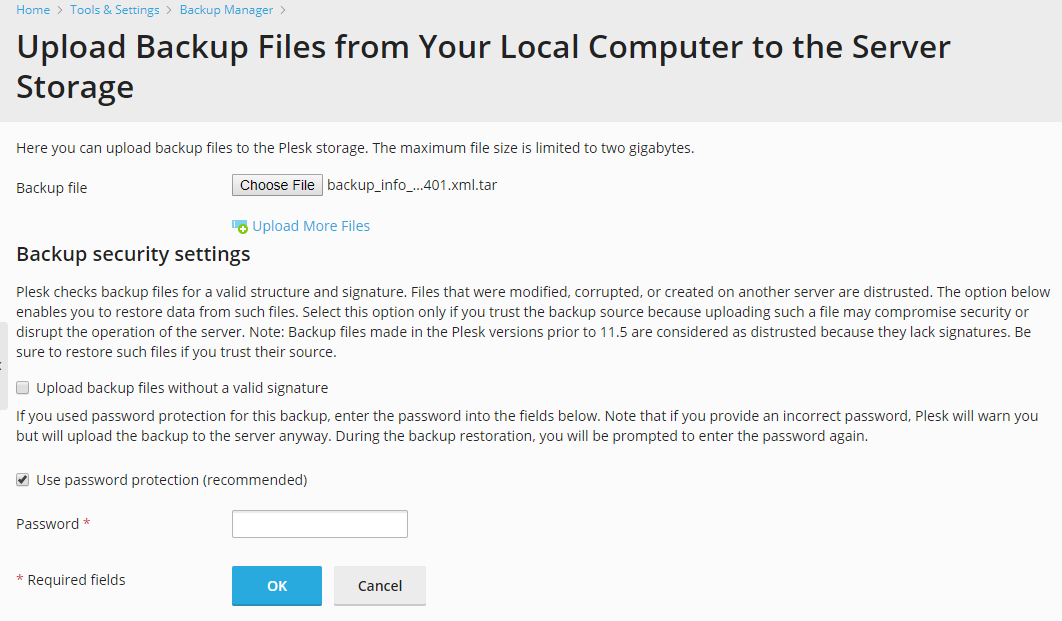Envoyer des fichiers de sauvegarde sur un serveur¶
Note
Vous pouvez restaurer uniquement les sauvegardes réalisées dans Plesk Onyx 17.0 et dans les versions ultérieures.
Pour envoyer un fichier de sauvegarde vers Plesk, allez dans Outils & Paramètres > Gestionnaire de sauvegardes (sous « Outils & Ressources ») et cliquez sur Envoyer. Avant de démarrer le chargement, Plesk vous invite à spécifier les paramètres de sauvegardes suivants :
Fichier de sauvegarde. Cliquez sur Choisir le fichier pour sélectionner un fichier de sauvegarde que vous voulez téléverser.
Note
Par défaut, la taille de téléversement maximum est définie sur 2 Go. Découvrez comment modifier la taille de téléversement maximum.
Envoyer les fichiers de sauvegarde sans signature valide.
Par défaut, lorsque vous essayez de restaurer un fichier de sauvegarde, Plesk vérifie sa structure ainsi que la validité de sa signature. La vérification détecte et prévient la restauration des fichiers de sauvegardes suivants :
- Fichiers corrompus
- Fichiers modifiés manuellement après le téléchargement depuis le serveur
- Fichiers créés sur un autre serveur
Pour ignorer cette étape de vérification, cochez la case « Envoyer les fichiers de sauvegarde sans signature valide ». Plesk restaurera alors les sauvegardes que vous envoyez sans vérifier les problèmes potentiels (mais pas les sauvegardes envoyées par vos clients et revendeurs).
Prudence
L’envoi de fichiers de sauvegarde sans signature valide risque de compromettre la sécurité du serveur ou d’interrompre son fonctionnement. Cochez la case correspondante uniquement si vous avez confiance en la source de la sauvegarde.
Utiliser la protection par mot de passe. Cochez cette case si vous avez utilisé un mot de passe pour protéger le fichier de sauvegarde et allez spécifier le mot de passe quand vous envoyez le fichier.
Mot de passe. Entrez le mot de passe que vous avez utilisé pour protéger les données de sauvegarde.
Note
Si vous ne sélectionnez pas l’option Utiliser la protection par mot de passe pour une sauvegarde protégée par un mot de passe ou si vous fournissez un mot de passe incorrect, Plesk enverra de toute façon la sauvegarde au serveur. Pendant la restauration de la sauvegarde, vous serez invité à entrer de nouveau le mot de passe.
Autoriser les clients et les revendeurs à restaurer des sauvegardes sans signature valide¶
Lorsque la case Envoyer les fichiers de sauvegarde sans signature valide est cochée, cela n’affecte pas vos clients ni vos revendeurs. Plesk poursuit la détection des fichiers de sauvegardes avec des problèmes potentiels et empêche les clients et les revendeurs de restaurer de tels fichiers.
Pour autoriser les clients et les revendeurs à restaurer les sauvegardes sans signature valide, vous devez réaliser quelques réglages supplémentaires.
Prudence
L’envoi de fichiers de sauvegarde sans signature valide peut compromettre la sécurité ou interrompre le fonctionnement du serveur. Autorisez les clients et les revendeurs à envoyer ces fichiers uniquement si vous faites confiance à la source de leur sauvegarde.
Pour autoriser les clients et les revendeurs à restaurer les sauvegardes sans signature valide :
Ouvrez le fichier panel.ini pour le modifier. Ce fichier est disponible ici :
- (Plesk pour Linux)
/usr/local/psa/admin/conf/panel.ini - (Plesk pour Windows)
%plesk_dir%admin\conf\panel.ini
Vous pouvez également modifier le fichier depuis l’interface de Plesk à l’aide de l’extension Panel.ini Editor.
- (Plesk pour Linux)
Ajoutez les lignes suivantes au fichier
panel.iniet enregistrez-le :[pmm] allowRestoreModifiedDumps = true